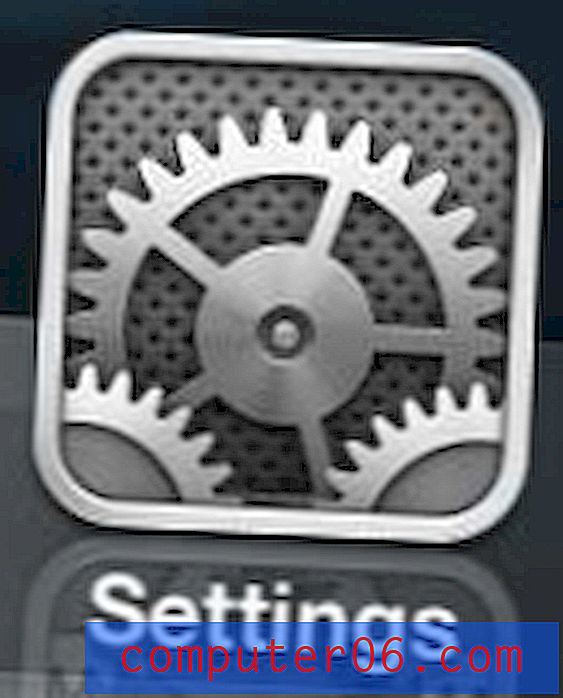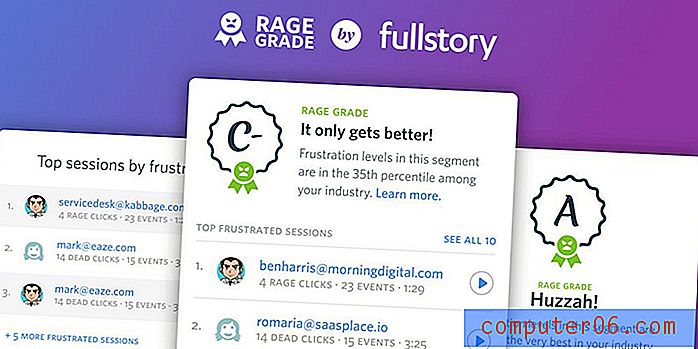So ändern Sie den Hintergrund in iOS 7 auf dem iPhone 5
Während das iPhone 5 ein sehr leistungsfähiges Gerät ist, das viele verschiedene Aufgaben ausführen kann, hat es die ästhetischen Elemente, mit denen Sie Ihr Telefon zu Ihrem eigenen machen können, nicht übersehen. Diese Anpassung erfolgt an verschiedenen Stellen. Die größte visuelle Änderung ist jedoch möglicherweise der Hintergrund oder das Hintergrundbild, das hinter all Ihren App-Symbolen angezeigt wird.
Diese können in eine von vielen Standardoptionen oder sogar in Ihre persönlichen Bilder geändert werden, die auf Ihrer Kamerarolle gespeichert sind. Wenn Sie also auf Ihrem iOS 7 iPhone 5 einen anderen Hintergrund verwenden möchten, können Sie die folgenden Schritte ausführen.
Ändern des Hintergrundbilds in iOS 7
Dies ist eine Funktion, die seit einiger Zeit auf dem iPhone 5 verfügbar ist. In iOS 7 wurden jedoch dynamische Hintergrundbilder eingeführt, die sich leicht bewegen und Ihren Startbildschirmen ein anderes Aussehen verleihen. Das Wechseln zu einem dynamischen oder stillstehenden Hintergrund erfolgt auf die gleiche Weise. Wir zeigen Ihnen daher die Schritte, die zum Wechseln Ihres Hintergrunds in iOS 7 erforderlich sind.
Schritt 1: Berühren Sie das Symbol Einstellungen .

Schritt 2: Scrollen Sie nach unten und berühren Sie die Option Hintergrundbilder und Helligkeit .
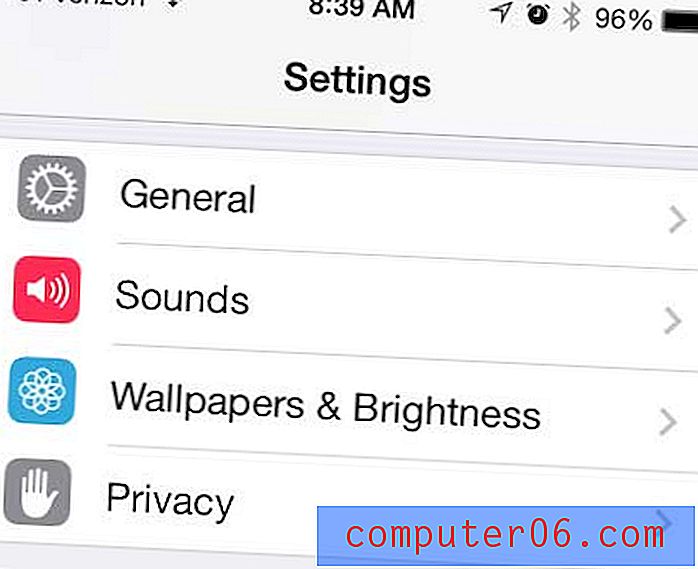
Schritt 3: Berühren Sie eines der Bilder unter Hintergrundbild auswählen . Es spielt keine Rolle, welches, Sie gelangen einfach zum Hintergrundmenü.

Schritt 4: In diesem Menü können Sie den Ort des Bildes auswählen, den Sie für den Hintergrund verwenden möchten. Wir werden jedoch die Option Dynamisch auswählen, um eines der neuen Hintergrundbilder auszuprobieren.
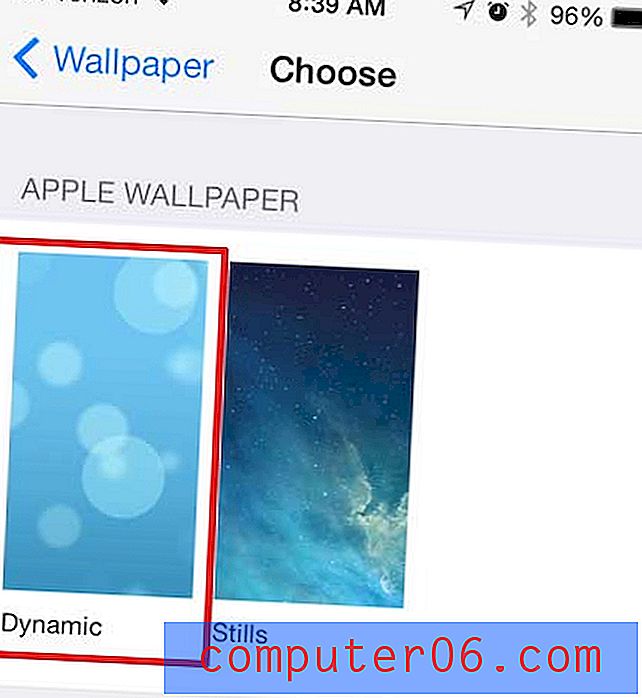
Schritt 5: Wählen Sie das dynamische Hintergrundbild aus, das Sie verwenden möchten.

Schritt 6: Berühren Sie die Set- Schaltfläche am unteren Bildschirmrand.

Schritt 7: Berühren Sie die Schaltfläche Set Home Screen .
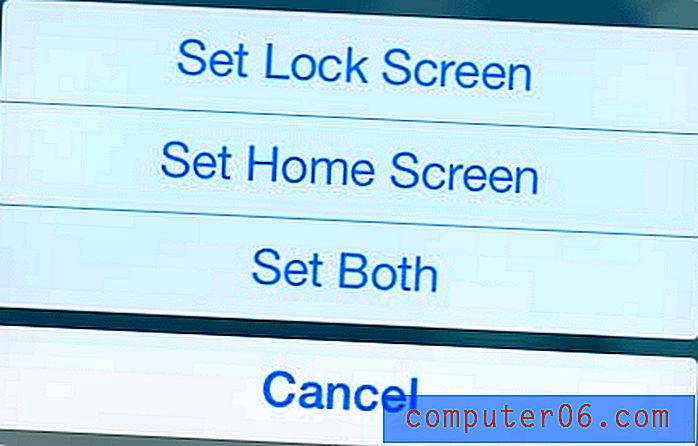
Wenn Sie zuvor frustriert waren, dass Sie die Uhrzeit einer Textnachricht nicht überprüfen konnten, sind Sie froh zu wissen, dass Sie jetzt in iOS 7 einen Datumsstempel für Textnachrichten anzeigen können.